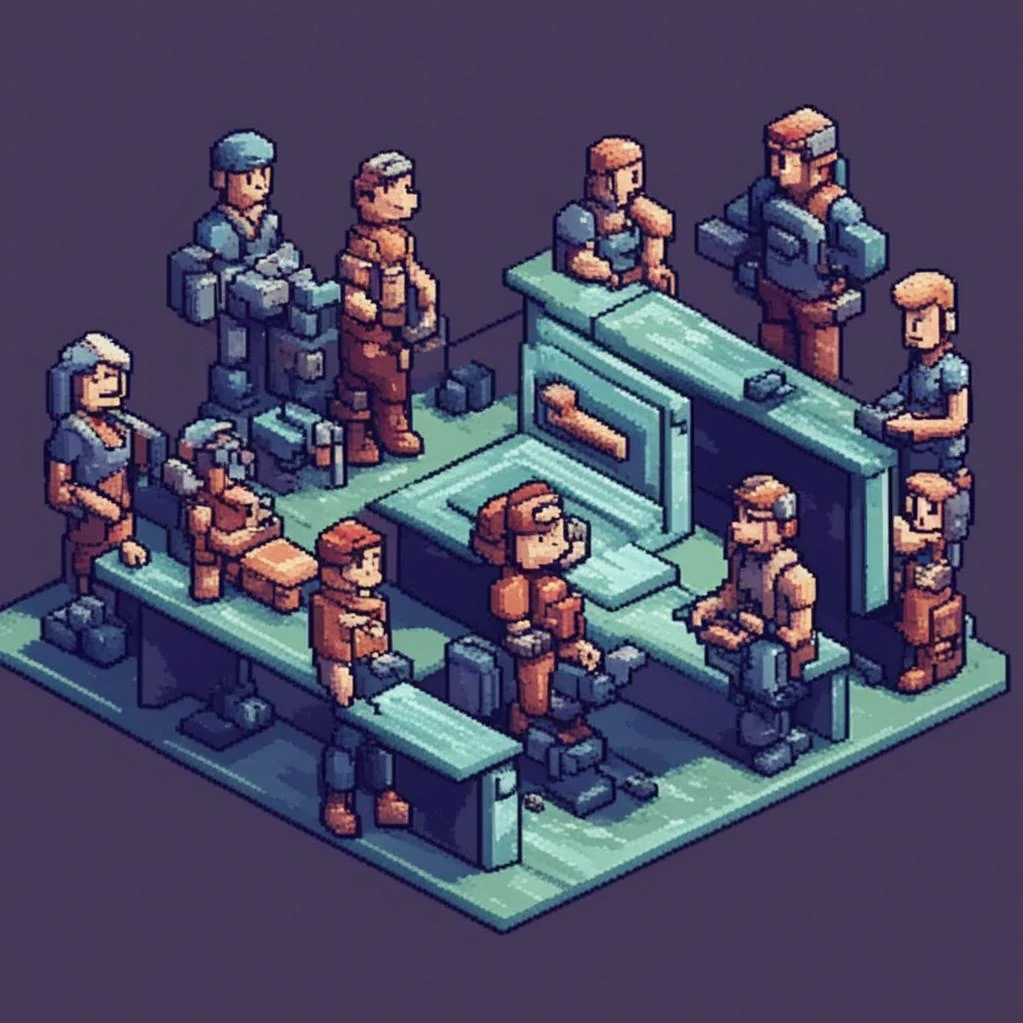
Изучаем команду chown: управление владельцами и группами в Linux
Эта статья представляет обзор команды chown в операционной системе Linux, касающийся управления владельцами и группами файлов. Ты узнаешь, как использовать эту команду для изменения владельца и группы файлов и директорий в Linux, и на что обратить внимание при её использовании.
17.03.2024
Linux, Permission